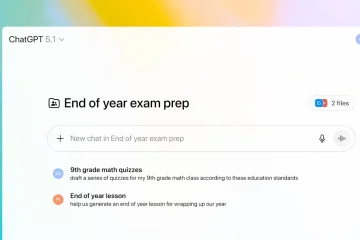No Windows 11, um endereço IP estático é uma configuração de rede que nunca muda, tornando-se a opção preferida para compartilhar arquivos, uma impressora em uma rede local ou configurar o encaminhamento de porta.
Geralmente, quando um computador se conecta à rede, ele recebe um endereço IP dinâmico atribuído pelo servidor DHCP (Dynamic Host Configuration Protocol) local. O único problema é que essa configuração pode mudar a qualquer momento, assim que você reiniciar o computador ou depois que as configurações expirarem, e isso pode fazer com que serviços como encaminhamento de porta e área de trabalho remota parem de funcionar. Uma configuração de rede estática sempre mantém as mesmas configurações, tornando-a ideal para serviços de hospedagem que outros usuários podem acessar pela rede.
Este guia ensinará as etapas para definir um endereço IP estático (versão 4) em Windows 11. (Veja também este tutorial em vídeo com as etapas para concluir esta tarefa.)
Atribuir endereço IP estático no Windows 11 usando o prompt de comando
O prompt de comando é a maneira mais rápida de configurar um endereço IP estático no Windows 11.
Para definir um endereço IP estático no Windows 11 com prompt de comando, siga estas etapas:
Abra Iniciar no Windows 11.
Procure Prompt de comando strong>, clique com o botão direito do mouse no resultado superior e selecione a opção Executar como administrador.
Digite o seguinte comando para ver sua configuração de rede atual e pressione Enter:
ipconfig/all
Sob o adaptador de rede , anote o nome do adaptador, bem como as seguintes informações nestes campos:
IPv4 Máscara de sub-rede Gateway padrão Servidores DNS 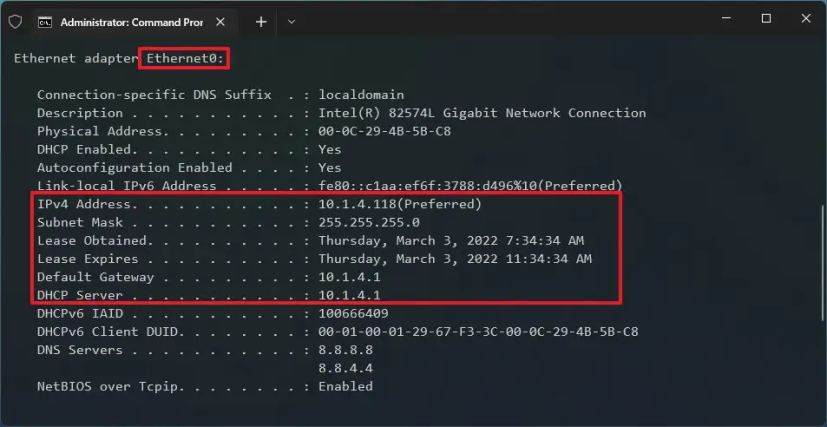
Digite o seguinte comando para atribuir um endereço IP estático no Windows 11 e pressione Enter:
netsh interface ip set address name=”Ethernet0″static 10.1.4.119 255.255.255.0 10.1.4.1
No comando acima, substitua Ethernet0 pelo nome do seu adaptador de rede. Altere 10.1.4.119 255.255.255.0 10.1.4.1 com o endereço IP do dispositivo, máscara de sub-rede e endereço de gateway padrão correspondente à rede local.
Digite o seguinte comando para definir um endereço de servidor DNS e pressione Enter:
netsh interface ip set dns name=”Ethernet0″static 10.1.4.1
No comando, certifique-se de alterar Ethernet0 pelo nome do seu adaptador e 10.1.4.1 pelo endereço do servidor DNS da rede.
Digite o seguinte comando para definir um endereço de servidor DNS alternativo e pressione Enter:
netsh interface ip add dns name=”Ethernet0″8.8.8.8 index=2
No comando, altere Ethernet0 com o nome do adaptador e 8.8.8.8 com um endereço de servidor DNS alternativo.
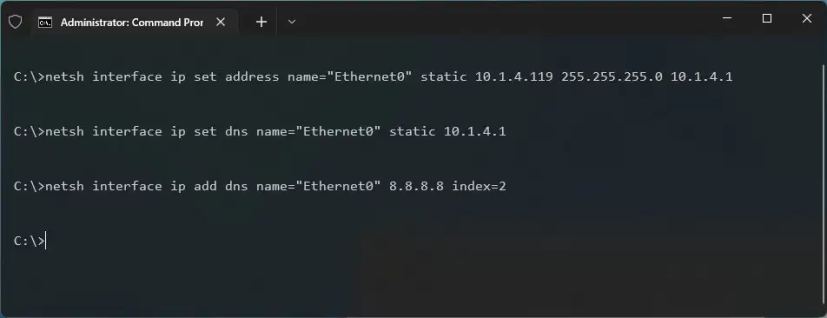
Depois de concluir as etapas, você pode usar o comando ping (por exemplo, ping google.com) para verificar se a configuração está funcionando corretamente.
Atribuir endereço IP estático no Windows 11 usando o PowerShell
Você pode usar o PowerShell com o módulo”NetTCPIP”para gerenciar as configurações de rede, incluindo a alteração das configurações de endereço IP para uma configuração estática.
Para definir um endereço IP estático com o PowerShell, use estas etapas:
Abra Iniciar.
@media only screen e (min-width: 0px) e (min-height: 0px) { div[id^=”bsa-zone_1659356193270-5_123456″] { min-width: 300px; altura mínima: 250px; } } tela somente @media e (min-width: 640px) e (min-height: 0px) { div[id^=”bsa-zone_1659356193270-5_123456″] { min-width: 120px; altura mínima: 600px; } }
Procure por PowerShell, clique com o botão direito do mouse no resultado e selecione a opção Executar como administrador.
Digite o seguinte comando para visualizar sua configuração de rede atual e pressione Enter:
Get-NetIPConfiguration 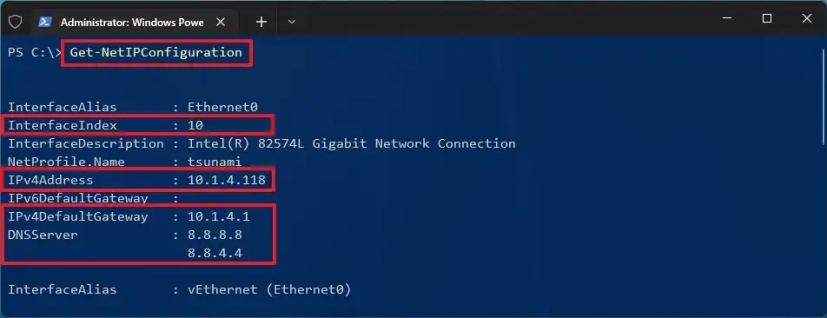
Confirme as seguintes informações de rede:
InterfaceIndex IPv4Address IPv4DefaultGateway DNSServer
Digite o seguinte comando para definir um endereço IP estático e pressione Enter:
New-NetIPAddress-InterfaceIndex 10-IPAddress 10.1.4.119-PrefixLength 24-DefaultGateway 10.1.4.1 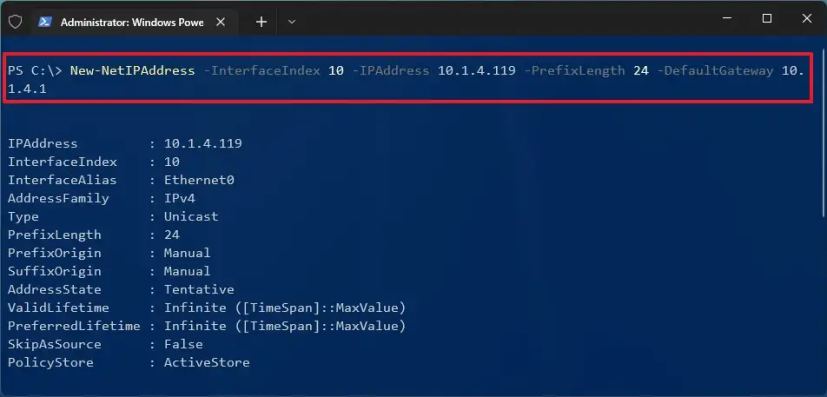
No comando, substitua o número InterfaceIndex (10) pelo número correspondente do seu adaptador. Altere IPAddress pelo endereço IP estático que você deseja atribuir ao seu dispositivo. Altere PrefixLength (máscara de sub-rede) pelo número de bit correto, se necessário. Normalmente, em uma rede doméstica, a configuração é 24. Além disso, altere a opção DefaultGateway com o endereço de gateway padrão da rede.
Digite o seguinte comando para atribuir um endereço de servidor DNS e pressione Enter:
Set-DnsClientServerAddress-InterfaceIndex 10-ServerAddresses 10.1.4.1 
Se você precisar definir um endereço de servidor DNS secundário, use uma vírgula para usar o mesmo comando com outro endereço. Por exemplo:
Set-DnsClientServerAddress-InterfaceIndex 10-ServerAddresses 10.1.4.1, 8.8.8.8
No comando, substitua o número InterfaceIndex (10) pelo número correspondente do seu adaptador de rede. Além disso, altere ServerAddresses pelo endereço IP do DNS.
Depois de concluir as etapas, a nova configuração de rede será aplicada ao computador.
Independentemente do seu método escolhido, sempre atribua um endereço TCP/IP no intervalo de rede e fora do escopo do servidor DHCP para permitir a conectividade adequada e evitar conflitos de configuração. O motivo é que vários computadores compartilhando o mesmo endereço causarão problemas, impedindo-os de se conectar à Internet.
Atribuir endereço IP estático no Windows 11 usando Configurações
No Windows 11, você pode definir uma configuração de endereço IP estático no aplicativo Configurações para adaptadores sem fio e com fio.
Definir endereço IP estático no adaptador Wi-Fi
Para atribuir uma configuração de endereço IP estático a um Wi-Fi Adaptador-Fi, siga estas etapas:
Abra Configurações no Windows 11.
Clique em Rede e Internet.
Clique em Rede e Internet.
p>
Clique na guia Wi-Fi .
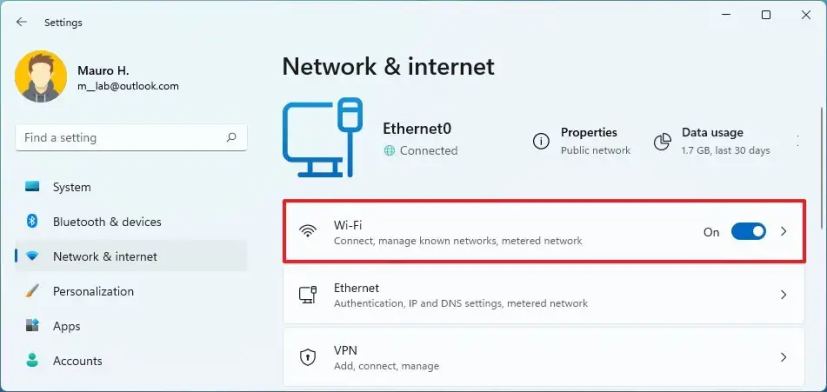
Selecione a conexão de rede atual.

Na seção”Configurações de IP”, clique no botão Editar.
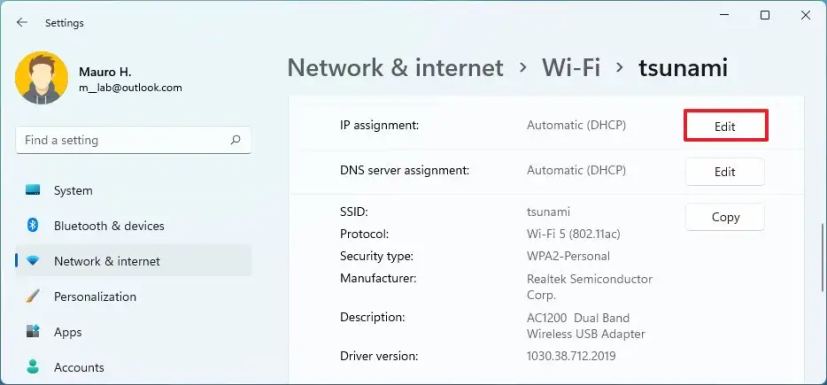
Selecione a opção Manual .
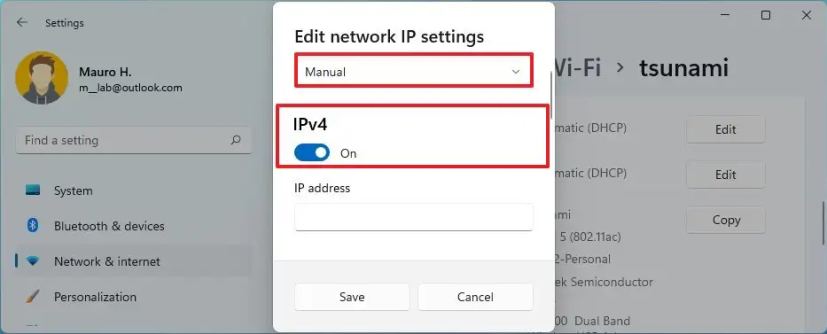
Ative a alternância IPv4 switch.
Defina um endereço IP estático para Windows 11 – por exemplo, 10.1.4.119.
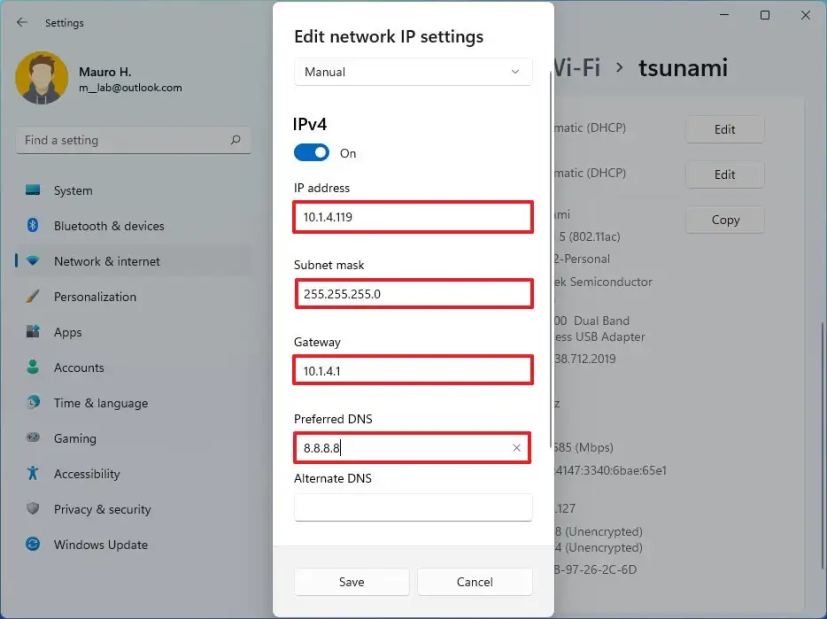
Especifique um “Tamanho do prefixo de sub-rede” (máscara de sub-rede) – por exemplo, 255.255.255.0.
Especifique um D Endereço de gateway padrão.
Especifique um endereço DNS preferido (obrigatório).
(Opcional) Especifique um “Endereço DNS alternativo.”
Clique no botão Salvar.
Depois de concluir as etapas, a configuração de rede estática será aplicada ao computador. Você pode testar as novas configurações abrindo o navegador da Web e carregando um site.
Definir endereço IP estático no adaptador Ethernet
Para atribuir um endereço IP estático a um adaptador Ethernet (com fio) no Windows 11, siga estas etapas:
Abra Configurações.
Clique em Rede e Internet.
Clique na guia Ethernet .
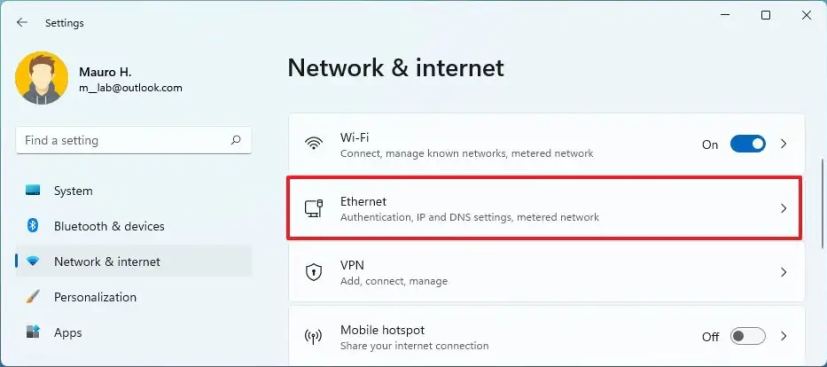
Na seção”Configurações de IP”, clique em Editar botão.
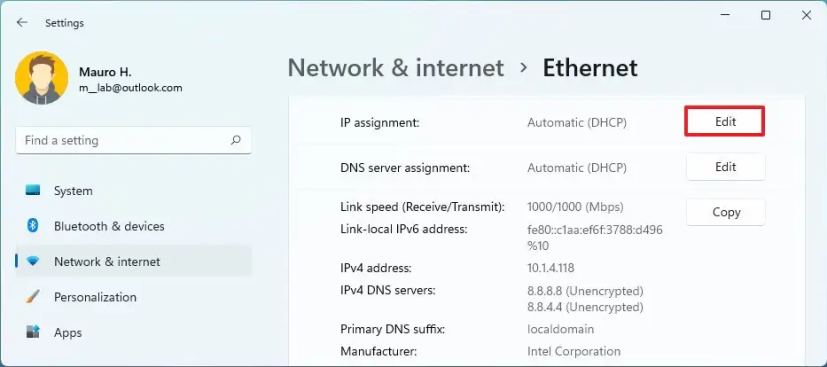
Selecione a opção Manual .
Ative a chave Alternância IPv4.
Defina um IP estático endereço para Windows 11 – por exemplo, 10.1.4.119.
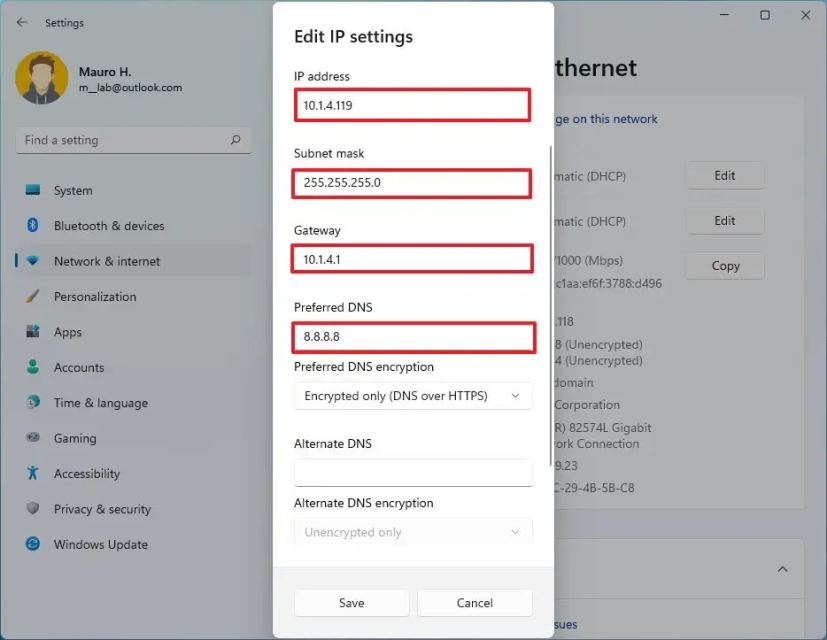
Especifique uma “Sub-rede comprimento do prefixo” (máscara de sub-rede) – por exemplo, 255.255.255.0.
Especifique um endereço de Gateway padrão.
Especifique um endereço DNS preferido (obrigatório).
(Opcional) Use a configuração”Criptografia de DNS preferido”e selecione “Apenas criptografado (DNS sobre HTTPS)” opção para habilitar a criptografia DNS sobre HTTPS (DoH).
(Opcional) Especifique um “Endereço DNS alternativo.”
Clique no botão Salvar.
Depois de concluir as etapas, você pode testar suas configurações usando seu navegador da Web para abrir um site.
Atribuir endereço IP estático no Windows 11 usando o Painel de Controle
No Windows 11, você ainda pode usar o Controle Painel para alterar as configurações de IP para adaptadores Ethernet ou Wi-Fi.
Para atribuir uma configuração de IP estático por meio do Painel de controle, siga estas etapas:
Abra o Painel de controle
strong>.
Clique em Rede e Internet.
Clique em Central de Rede e Compartilhamento.
Clique na opção Alterar configurações do adaptador no painel de navegação esquerdo.

Clique com o botão direito do mouse no adaptador de rede e selecione o Propriedades.
Selecione a opção “Protocolo de Internet versão 4 (TCP/IPv4)”.
Clique no botão Botão Propriedades.
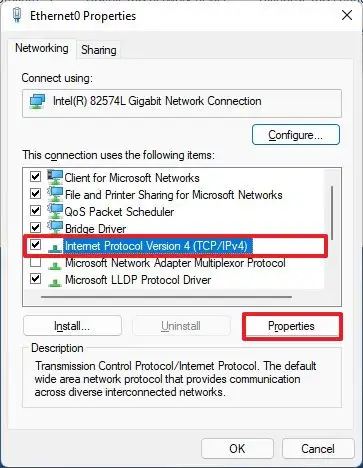
Selecione a opção “Usar o seguinte endereço IP”. p>
Atribua o endereço IP estático – por exemplo, 10.1.4.119.
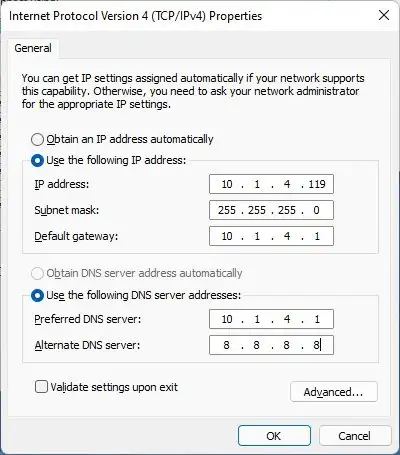
Especifique uma máscara de sub-rede. Normalmente, em uma rede doméstica, a máscara de sub-rede é 255.255.255.0.
Especifique um endereço de Gateway padrão – por exemplo, 10.1. 4.1 (Geralmente, o endereço do seu roteador).
Na seção”Usar os seguintes endereços de servidor DNS definir servidor DNS preferencial”, defina o “Endereço do servidor DNS preferido”, que geralmente é o endereço IP do seu roteador ou o endereço IP do servidor que fornece resoluções de DNS (por exemplo, 10.1.4.1).
(Opcional) Especifique um “DNS alternativo server,” que o computador usará se não conseguir acessar o servidor DNS preferido.
Clique no botão OK .
Clique no botão Fechar botão novamente.
Depois de concluir as etapas, você pode abrir o navegador da Web e carregar um site para ver se a configuração funciona.
Se desejar reverter as alterações, você pode use estas instruções para remover as configurações estáticas para configurar um endereço IP dinâmico no Windows 11.
@media somente tela e (min-width: 0px) e (min-height: 0px) { div[id^=”bsa-zone_1659356403005-2_123456″] { min-width: 300px; altura mínima: 250px; } } tela somente @media e (min-width: 640px) e (min-height: 0px) { div[id^=”bsa-zone_1659356403005-2_123456″] { min-width: 300px; altura mínima: 250px; } }